

Ez a témakör a jelentések Crystal Reports használatával történő elkészítését mutatja be, amely egy harmadik féltől származó alkalmazás. Az elkészült jelentéseket a PRISMAdirect alkalmazásban kell feltölteni.
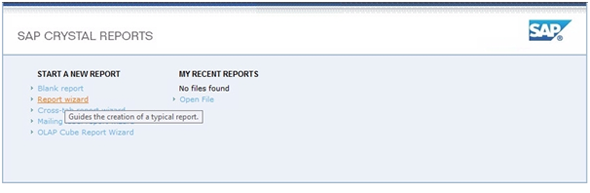
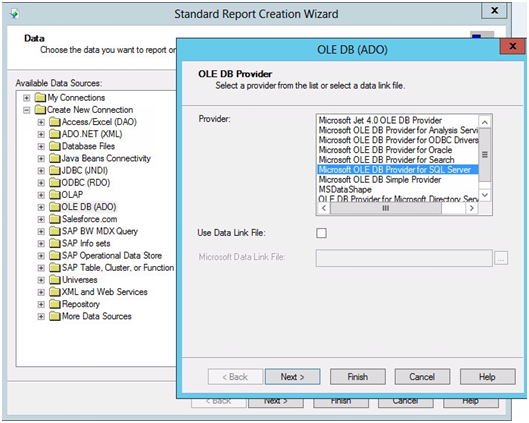
Alapértelmezésben az „sa" felhasználó jelszava „$Prisma1_SA".
A „PrintAccounting" adatbázis ezután rendelkezésre áll a Crystal Reportokhoz.
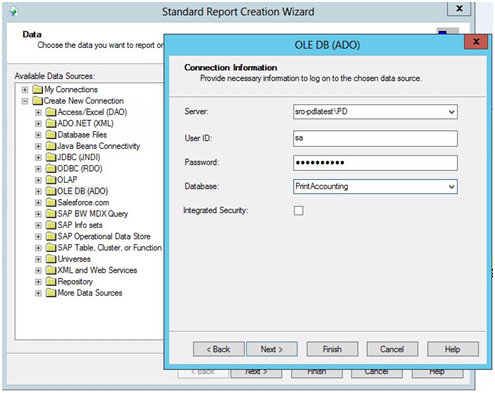
A jelentéshez választhat táblázatokat vagy tárolt folyamatokat is. Ha rendelés- vagy munkaszintű jelentéseket kíván készíteni egy egyedi jegytételről, akkor az uspGetAllOrdersItems és/vagy uspGetAllJobsItems tárolt folyamatot kell kiválasztania.
Egy tárolt folyamat az SQL-utasítások csoportjából áll, amelyek egyetlen végrehajtási tervvé vannak egyesítve.
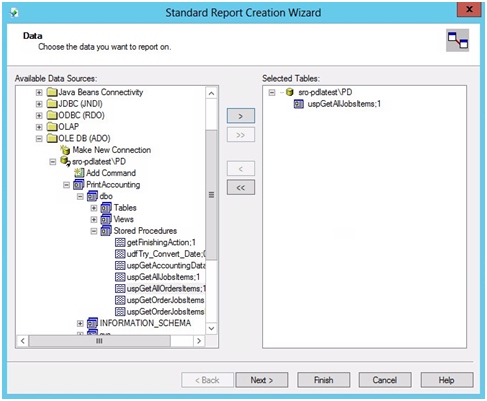
Válassza a „Hamis"-t a „@DumpDataInTempTable"-hoz és írjon be egy egyedi nevet a „@TempTable"-hoz, amely például „1táblázat". Kattintson az OK gombra.
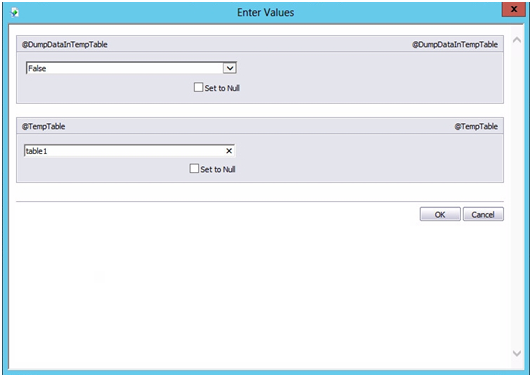
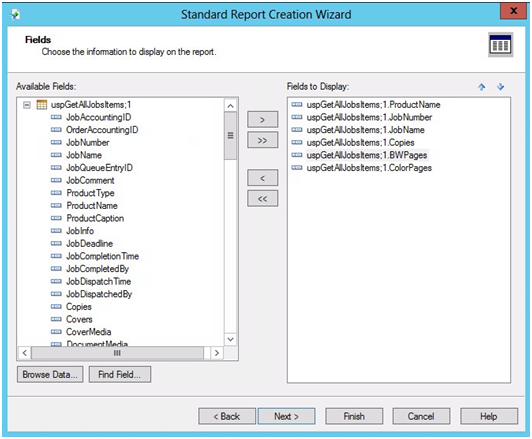
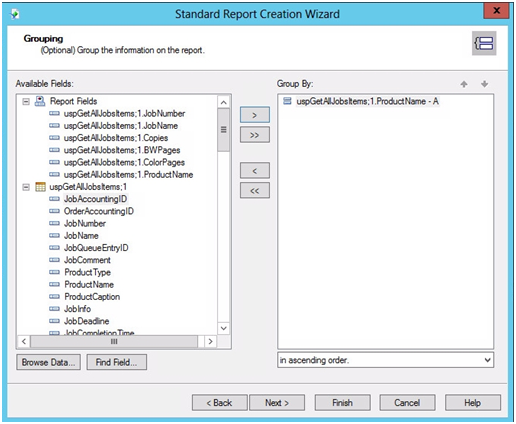
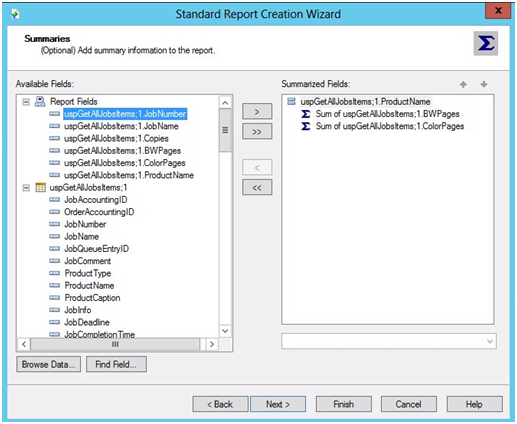
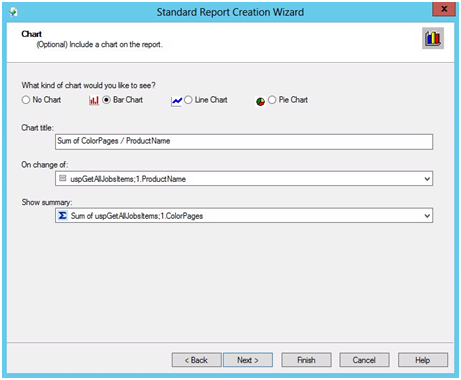
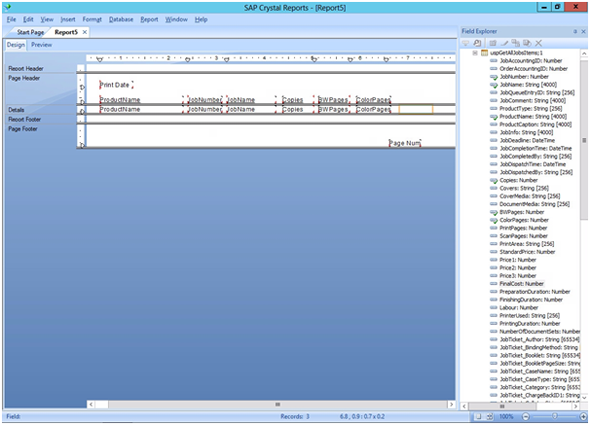
A jelentés bekerül a [Konfiguráció] munkaterületre. Ezután már elkészítheti a vonatkozó jelentést a PRISMAdirect alkalmazásban.